יכולת להישבע ששמרת את הקובץ הזה בתיקיית העבודה שלך, אבל הוא לא שם. מיהרתם עד כדי כך שאפילו לא טרחת לחפש איפה שמרת את זה. אין צורך להיכנס לפאניקה מכיוון שישנן שיטות שונות שאתה יכול לנסות למצוא את הקובץ שלא במקום.
ל-Windows 10 יש דרכים שונות לאתר קובץ חסר מבלי להתקין תוכניות נוספות. הדבר האחרון שאולי תרצה לעשות הוא להתקין תוכנית שעשויה לגרום למחשב שלך לעבוד אפילו יותר. כנראה שהמחשב שלך כבר איטי מספיק.
1. השתמש בסרגל החיפוש שלצד לחצן התחל
במקום לבזבז זמן בחיפוש דרך מנהל הקבצים, תן למחשב שלך לעשות את העבודה בשבילך. סרגל החיפוש שליד כפתור ההתחלה יכול לא רק למצוא אפליקציות המותקנות במחשב שלך, אלא הוא גם יעזור לך למצוא קבצים.
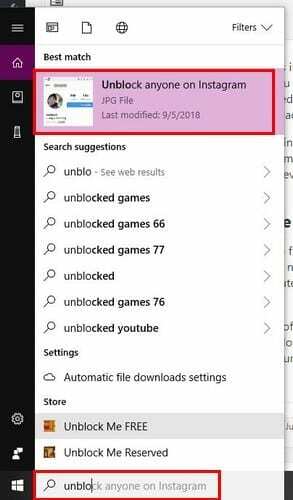
אינך צריך לזכור את השם המלא של הקובץ ששכחת. על ידי הקלדת האותיות הראשונות, Windows יציג לך את כל הקבצים שמתחילים באותיות אלו. יש לקוות שהקבצים שלך נמצאים בין תוצאות החיפוש שמוצגות לך.
אם אתה רואה יותר מדי תוצאות, אתה יכול לסנן את התוצאות, כך שהוא מציג רק קבצים באזורים ספציפיים. כדי לסנן את התוצאות, לחץ על התפריט הנפתח מימין לאפשרות הסינון.
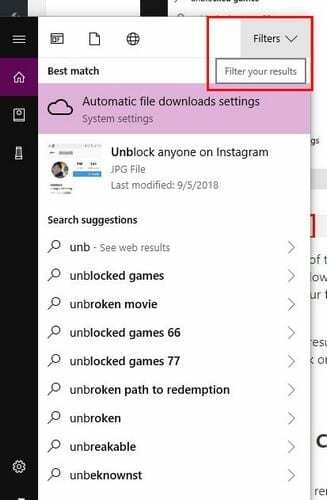
לחץ על האפשרות שבה אתה חושב שהקובץ שלך עשוי להיות ו-Windows יראה לך אם יש קבצים שתואמים את החיפוש שלך.
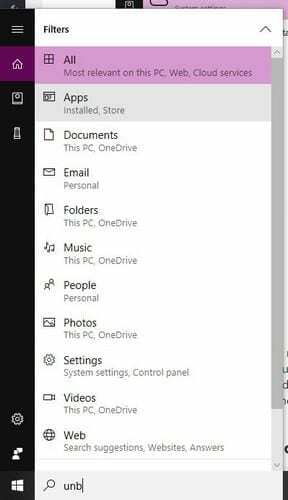
2. כיצד למצוא קובץ כאשר אינך יכול לזכור את שמו
אם הגרוע מכל קרה ואתה אפילו לא זוכר את שם הקובץ, עדיין יש דרך למצוא את הקובץ. אם עבדת על הקובץ החסר לאחרונה, אתה אמור להיות מסוגל לראות אותו בקטע 'מסמכים אחרונים'. אם הקובץ הוא מסמך Word, עבור אל קובץ > פתח > מסמכים אחרונים.
3. חפש את הקובץ לפי הרחבה
אינך מחויב לזכור את שם הקובץ, יש לך סיכויים טובים למצוא את הקובץ שלך כל עוד אתה זוכר את סיומת הקובץ. להלן רשימה של סיומות הקבצים הנפוצות ביותר בהן תוכל להשתמש כדי למצוא את הקובץ החסר.
- .doc/.docx – Microsoft Word
- .odt – OpenOffice
- .pdf - קובץ PDF
- .txt - קובץ טקסט רגיל
- RTF – פורמט טקסט עשיר
- JPG
- PNG
4. מצא קובץ לפי תאריך השינוי האחרון
אין לך מושג איך קראת לקובץ, אבל אתה זוכר שעבדת עליו בשבוע שעבר. תאמינו או לא, עדיין יש דרך למצוא את הקובץ. פתח את סייר הקבצים ולחץ על החיפוש בפינה השמאלית העליונה.
לאחר לחיצה, תופיע אפשרות שינוי תאריך. לחץ על התפריט הנפתח ובחר את מסגרת הזמן שלדעתך חלה על הקובץ שלך. אתה יכול לבחור היום, השבוע, שבוע שעבר, החודש, החודש שעבר, השנה והשנה שעברה.

כל עוד יש לך את אפשרויות החיפוש פתוחות, לחץ על אפשרויות מתקדמות וודא שהאפשרות תוכן קובץ מסומנת. הקלד ביטוי או מה שאתה זוכר מכותרת הקובץ, ו-Windows יתחיל לחפש. אם תוצאות כלשהן תואמות למה שהקלדת, הן אמורות להופיע בחלונית הימנית.
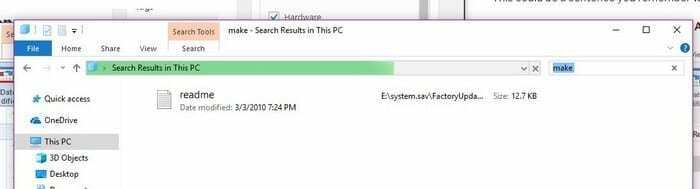
אל תשכח שאתה יכול גם לבדוק את פח המיחזור, למקרה שמחקת אותו בטעות. אתה יכול ללחוץ על סמל סל המיחזור בשולחן העבודה שלך, או שאתה יכול להשתמש בסרגל החיפוש של Cortana.
סיכום
לוקח דקה כדי לראות היכן שמרת קובץ, יכול לחסוך מספר דקות בניסיון למצוא אותו מאוחר יותר. נסה לבדוק היכן הקובץ נשמר כך שבפעם הבאה שתזדקק לו, תוכל למצוא אותו באופן מיידי. איך אתה מחפש את הקבצים שלך? השאירו תגובה ושתפו את דעתכם.